Kā iestatīt un mirgot ASUS RT-N10E maršrutētājam

- 3463
- 505
- Irvin Toy
Pirms mums ir moderns bezvadu maršrutētājs, kas izstrādāts tīklu organizēšanai mājās un birojos. Informācijas ātrums ir Asus RT-N10E ir 150 Mbit/s. Optimālam pārklājumam ierīce ir aprīkota ar 5 dbi antenu. Maršrutētāju raksturo zems elektrības patēriņš un iestatīšanas vieglums. Mēs sīki analizēsim tā parametrus un darba iezīmes.

Mūsdienu maršrutētājs bezvadu tīkla organizēšanai
Galvenās īpašības:
- EZ WPS;
- Nav nepieciešams instalēt īpašus komunālos pakalpojumus;
- četri LAN porti;
- Atbalsts L2TP, PPPOE, PPTP;
- spēja organizēt Wi-Fi punktu;
- Antena ir neizskaidrojama;
- 2,4 GHz;
- programmaparatūras vienkāršība;
- līdz 100 Mb / s caur ostām;
- VPN opcijas.
- MAC-ADRUS CONTROL;
- Sistēmas žurnāls;
- ātrs iestatījums;
- Spi, Nat;
- WPA2/WEP/WPA-PSK paroles šifrēšana.
Savienojums
Asus RT-N10E maršrutētāja aizmugurē jūs varat redzēt vienu WAN vadu, LAN portu un BP savienotāja portu. Pirms sākat pielāgot aprīkojumu, mēs iesakām pareizi savienot kabeļus: izmantojot plākstera vadu, savienojiet datoru un ierīci, ievietojiet pakalpojumu sniedzēja vadu WAN savienotājā un tikai pēc tam pievienojiet ierīci tīklam, izmantojot jaudu, izmantojot strāvu piegādes vienība.
Interneta iestatījums
Mēs tradicionāli veiksim visas manipulācijas ērtā saskarnē. Lai to ievadītu, vienkārši ievadiet "192.168.Viens.1 "pārlūka rindā. Sistēma pēc tam lūgs ievadīt pieteikšanos/caurlaidību. Parametri jaunām iekārtām - admin/administrators. Maršrutētājs nav jauns? Mēs iesakām atiestatīt iestatījumus (dažas sekundes noklikšķiniet uz pogas Mazais atiestatīšana).
Pēc veiksmīgas autorizācijas ierīcei jānosaka savienojuma veids. Viņš var viņam palīdzēt, izvēloties pareizo variantu no ierosinātā saraksta. Klientiem ttk firmas, Dom.Ru, Rostelecom ir ieteicams izvēlēties prrRow savienojumu, L2TP ir lieliski piemērots Beeline lietotājiem, un dinamiskais IP ir vislabāk izvēlēts TTK-Dural lietotājiem. Katram savienojuma veidam ir savi parametri.
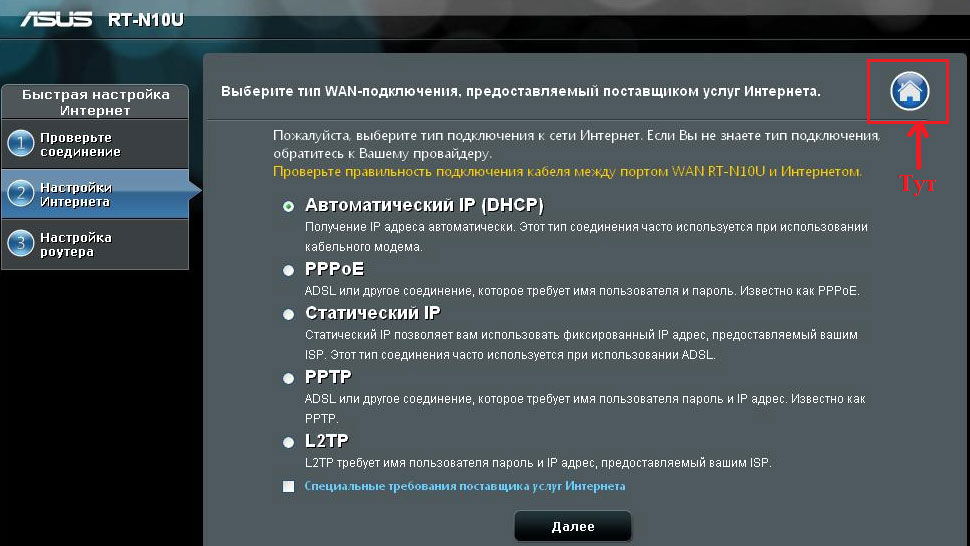
Pirmā iestatījuma laikā sistēma var arī lūgt ievadīt pakalpojumu sniedzēja izdotos datus. Ievadot lietotāja vārdu un paroli, noklikšķiniet uz "Pieteikties", pēc kuras parādīsies interfeisa galvenā lapa.
Dom iestatījumi.Ru un Rostelecom
Ātra iestatījumu procesā jūs nevarat ņemt vērā visas nianses un mainīt konfigurācijas informāciju. To ir iespējams izdarīt tikai RT-N10E maršrutētāja uzlabotā iestatījuma laikā.
Tātad, lai konfigurētu produktu darbam ar Rostelecom, atlasiet “WAN”, kas atrodas izvēlnē "Papildu iestatījumi" un atrod tur "interneta savienojumu". Instalējiet šādus parametrus:
- Savienojuma veids - prroe;
- Ievietojiet karogu pretī laukiem "Automātiski iegūstiet IP-Dress", "ieslēdziet UPNP", "izveidojiet savienojumu ar DNS-serveri automātiski";
- Vārds/parole - ievadiet līgumā noteiktos datus;
- MRU/MTU - 1492.
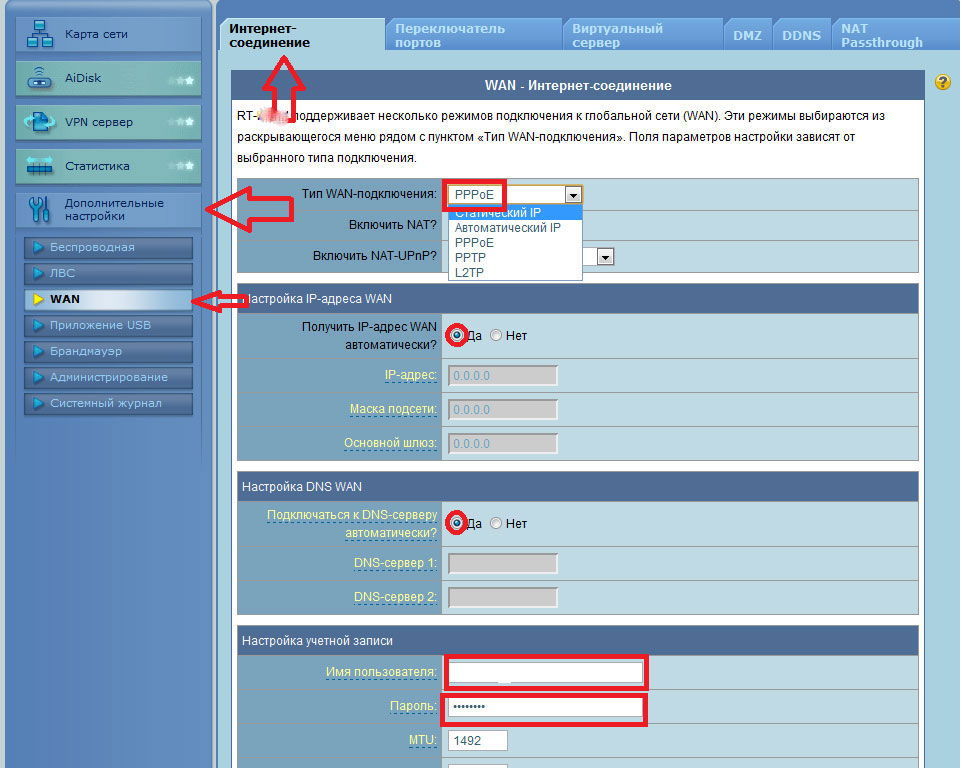
Ja mēs runājam par citām līnijām, tad tās jāatstāj nemainīgi. Rostelecom internets ar pareizi ieviestiem parametriem parādīsies dažās sekundēs. Lai izmantotu televīzijas prefiksu, mēs arī iesakām norādīt portu, kuram tas ir nepieciešams, lai to savienotu. Tas ļaus izmantot IPTV.
L2TP iestatīšana
Cilnē WAN ir ieteicams instalēt šādus parametrus:
- Tpe.Internets.Krasta līnija.izjukt.
- UPNP, IP-Mess Auto, DNS-Server Auto iespējots.
- Savienojuma tips - L2TP.
- Parole, vārds - ievadiet informāciju, kas uzrakstīta uz Beeline, kartē.
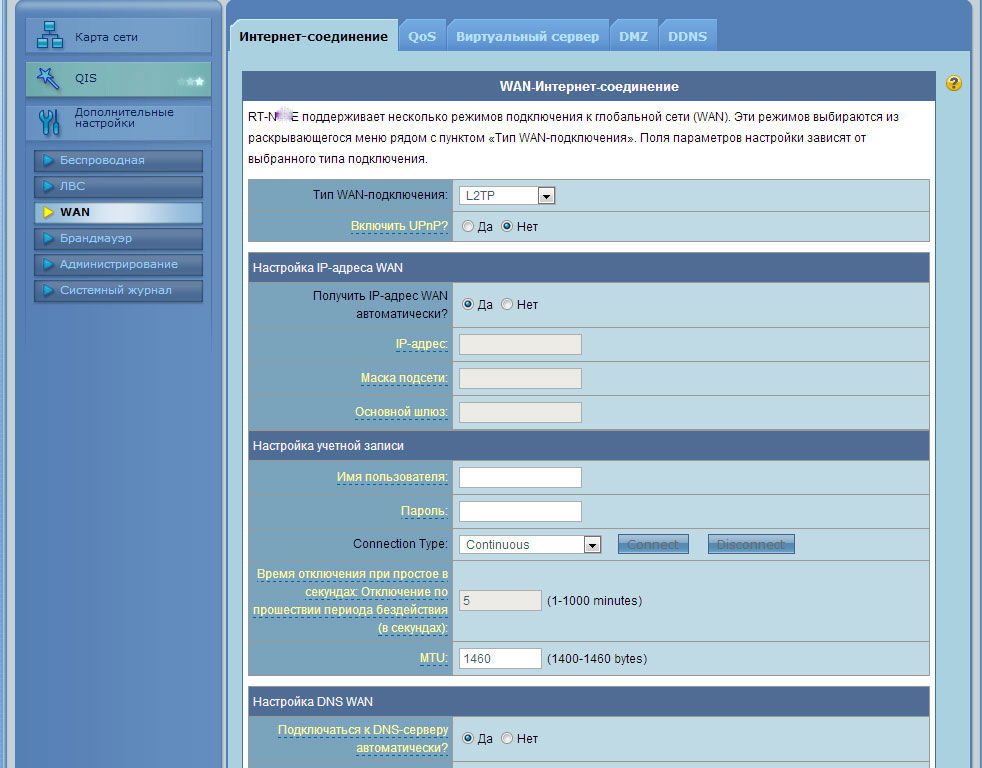
Saglabājiet datus, lai piekļūtu tīklam.
Wi-Fi iestatīšana
Wi-Fi par aprīkojumu ASUS ir noregulēts ļoti ātri. Dodieties uz "bezvadu tīklu" un atlasiet cilni "Vispārīgi".
Mainiet tikai trīs parametrus:
- SSID - nāciet klajā ar neaizmirstamu nosaukumu savam piekļuves punktam;
- Wi-Fi verifikācijas metode-WPA2-personāla;
- atslēga - ievadiet paroli.
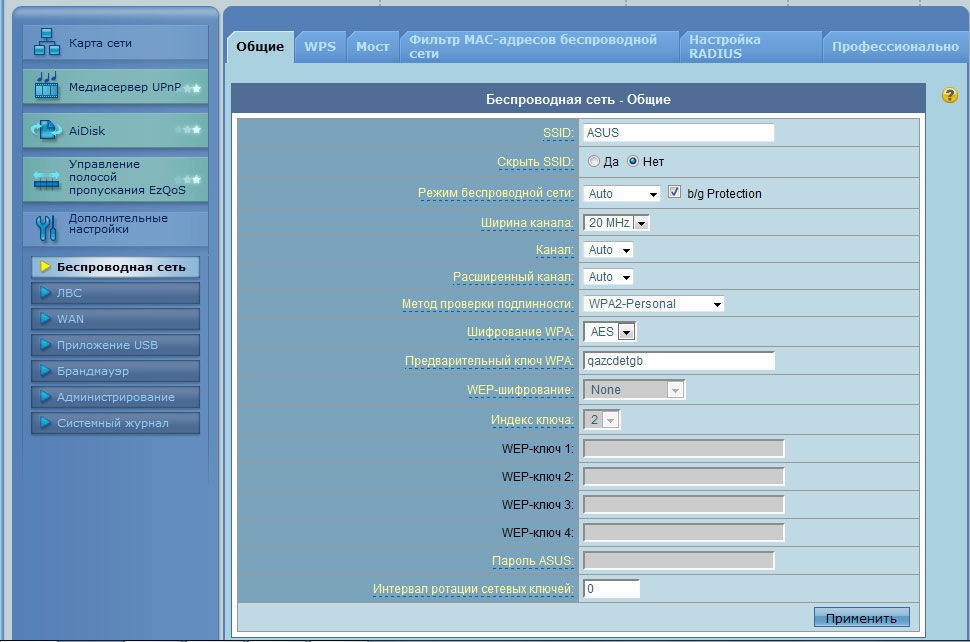
Tagad jūs varat nokļūt internetā no jebkuras ierīces, kurā ir Wi-Fi opcija. Jūsu draugi un radinieki varēs izmantot tīklu, atrodoties jebkur dzīvoklī.
Programmaparatūra
ASUS RT-N10E darbosies ticamāk ar svaigu versiju. Programmaparatūru var iegūt Asus vietnē, mēs iesakām lejupielādēt pēdējo montāžu. Katrai ierīcei ir savs audits - jūs varat uzzināt visu par tās modeli uz uzlīmes, tā atrodas uz lietas aizmugures vāka. H/W ver parametrs. Norāda maršrutētāja revīziju.
Tātad, lejupielādējiet datora nepieciešamo programmaparatūras versiju, izpakojiet to ērtā vietā. Tālāk dodieties uz "Papildu iestatījumiem" - "Administration" un atrodiet cilni "Mikrodrogrammas atjauninājums".
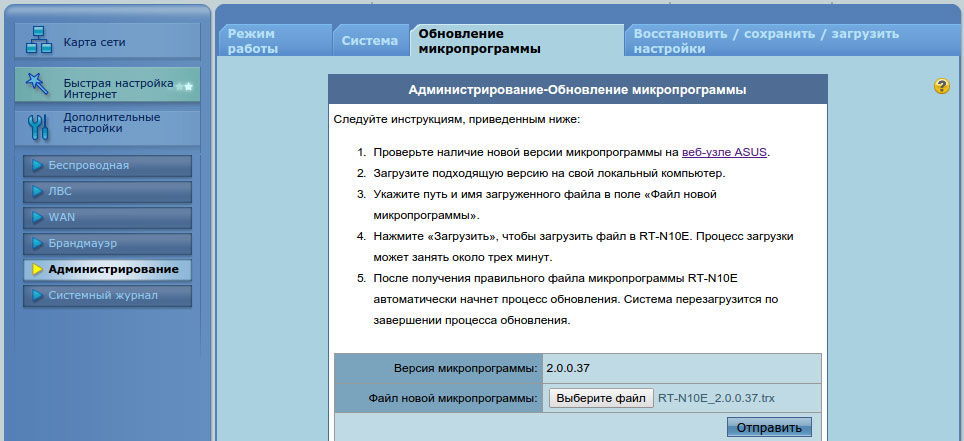
Atliek reģistrēt ceļu uz programmaparatūras failu un noklikšķināt uz atslēgas "Sūtīt". Procedūra prasa noteiktu laiku, neizslēdziet maršrutētāju un nepabeidziet datora darbu. Pēc atjaunināšanas ierīce atsāknēs.
- « Caurspīdīgums un fona nomaiņa GIMP grafiskajā redaktorā
- Kā palaist komandu, lai izpildītu Windows »

